在操作win10系统的时候,相信不少小伙伴都有被win10右下角弹出广告给骚扰过.很多网友不知道win10右下角弹出广告怎么办.今天小编就教下大家拦截win10右下角弹窗广告的方法.
【右下角弹窗广告来源 教你win10右下角弹出广告怎么拦截】在使用win10系统的时候 , 如果不小心下载安装了带有广告插件的软件 , 或者浏览器访问网站之后留下了Cookie痕迹让广告钻了空子 , 可能你的win10就会经常出现弹窗广告了 。 那么win10右下角弹出广告怎么办?今天小编就教下大家拦截win10右下角弹窗广告的方法 。
方法一:关闭微软ID方式阻止广告访问
1、点击WIN图标-选择设置(如图) 。
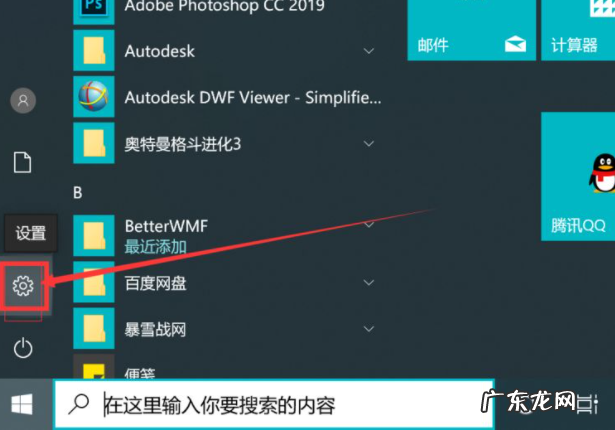
文章插图
2、选择隐私(带锁的图标) 。
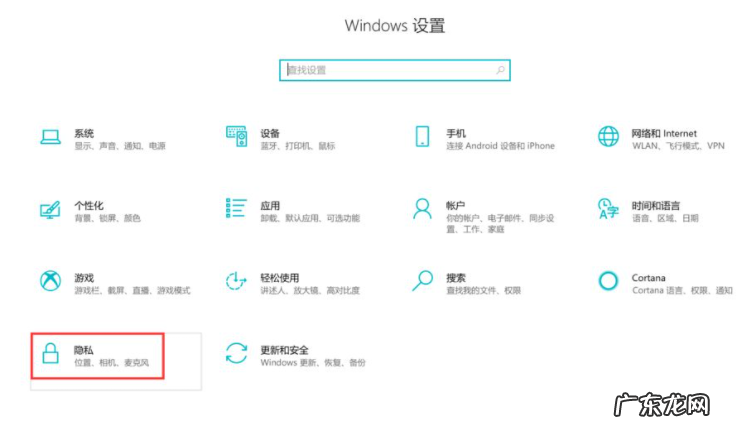
文章插图
3、直接关闭允许应用使用广告ID 。
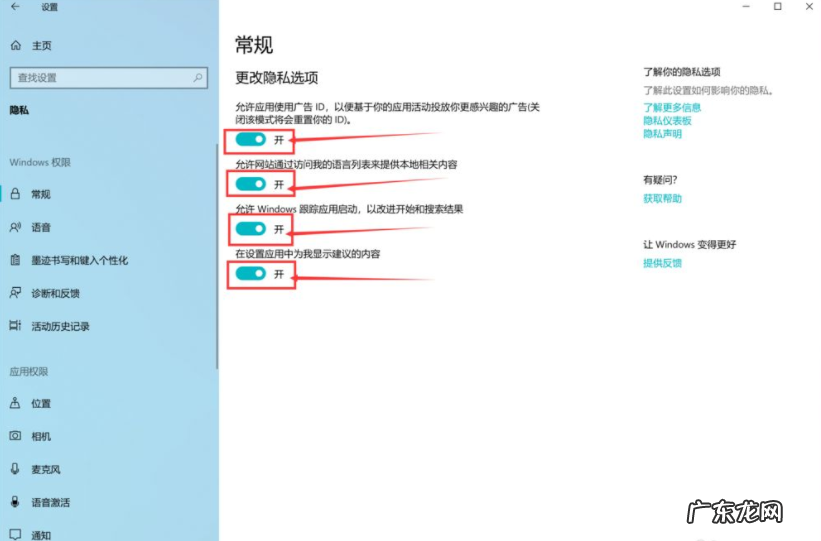
文章插图
方法二:关闭通知中心广告
1、同样点击点击WIN图标-选择设置 。
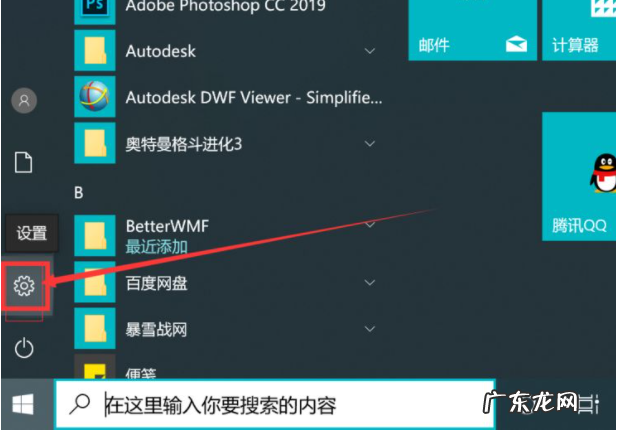
文章插图
2、选择系统 。
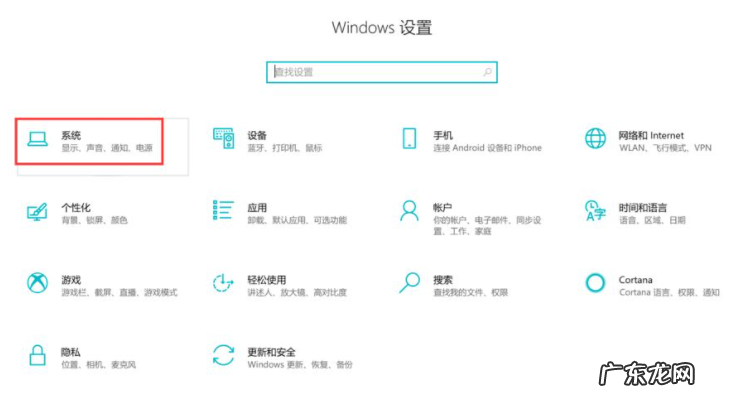
文章插图
3、点击通知和操作 。 关闭通知目录下的[获取来自应用和其他发送者的通知] 。
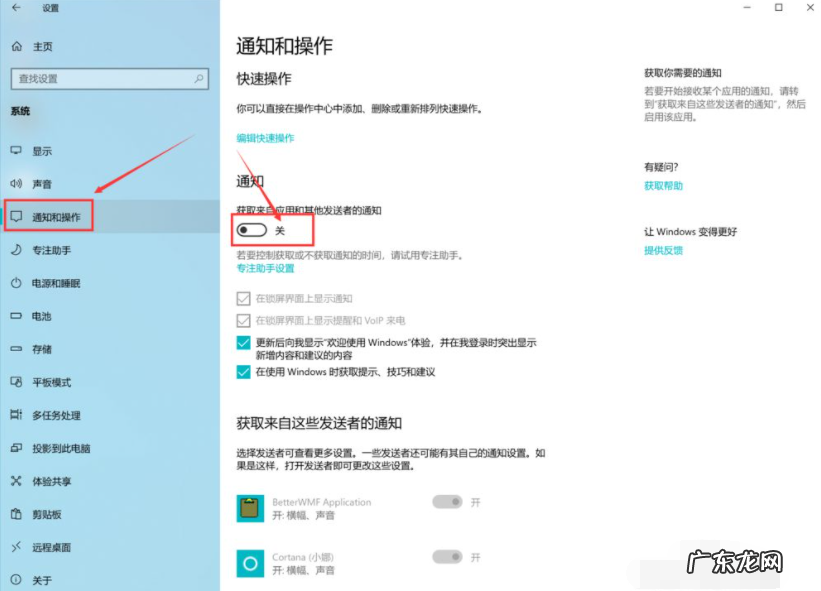
文章插图
方法三:借助360卫士等软件拦截弹窗广告
可以直接下载安装360 , 腾讯管家等工具 , 直接拦截弹窗广告即可 , 该方法相对比较简单 , 而且也可以对电脑进行日常保障维护等工作 。
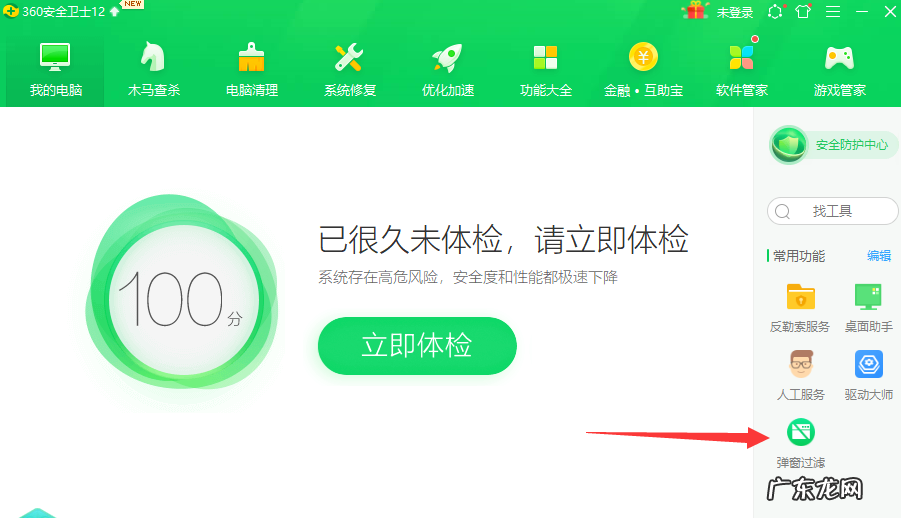
文章插图
以上便是拦截win10右下角弹窗广告的方法 , 希望能帮到大家 。
- 房地产广告软文范例 房地产广告软文
- 360浏览器状态栏广告怎么关闭 如何彻底关闭win10状态栏广告
- 最适合win10的浏览器 win10浏览器去广告软件哪个好用详细推荐
- 手机老是弹出广告怎么消除 怎么清理开机广告弹窗
- 教你win10去除广告弹窗的有效方法
- win10清理弹窗广告命令如何操作
- win10怎么设置广告拦截 win10广告拦截软件推荐
- w10如何关闭广告弹窗 跟大家讲讲win10如何关闭软件广告弹窗
- win10如何阻止开机弹出广告 win10如何阻止一切弹窗广告教程
- win10去除广告弹窗 win10电脑怎么屏蔽各种弹窗广告教程
特别声明:本站内容均来自网友提供或互联网,仅供参考,请勿用于商业和其他非法用途。如果侵犯了您的权益请与我们联系,我们将在24小时内删除。
